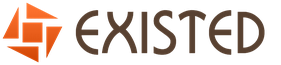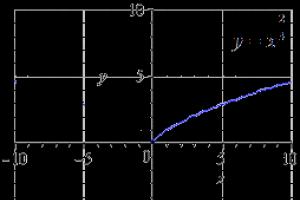Como usar o iTunes. O que é o iTunes, como instalá-lo e usá-lo
Proprietários de dispositivos Android não usam nenhum programa para baixar músicas, vídeos e outros conteúdos para seus smartphones e tablets. Já os proprietários de aparelhos Apple são obrigados a usar a combinação multimídia iTunes. Este programa foi projetado para trabalhar com conteúdo e executar outras funções. Como usar o iTunes?
Instalando o iTunes
Para começar a trabalhar com conteúdo, registrar um ID Apple ou trabalhar com cópias de backup do seu iPhone ou iPad, você precisa baixar última versão iTunes.
A principal fonte para baixar este aplicativo é o site oficial da Apple. Entramos no site, vamos até a seção do iTunes, clicamos no botão de download.
Um formulário será aberto diante de nós solicitando a assinatura de boletins informativos. Se você não precisa de boletins informativos, desmarque as caixas e clique no botão “Baixar” abaixo.
Em seguida, aguarde a conclusão do download e prossiga com a instalação do programa. O arquivo de instalação instalará o programa especificado no computador e também se encarregará de instalar os drivers e iniciar os serviços necessários.

Depois disso, você pode começar a conectar seu smartphone/tablet para baixar conteúdo e realizar outras ações.
O que o iTunes pode fazer?
- Faça upload de músicas e filmes para gadgets;
- Carregar outro conteúdo;
- Instalar aplicativos;
- Crie cópias de segurança;
- Restaurar dados de backups;
- Restaure dispositivos após serem danificados.
Existem muitas outras funções aqui, mas falaremos apenas sobre as funcionalidades mais básicas - você pode descobrir o resto sozinho.
Como usar o iTunes e o que você precisa para isso? Falaremos sobre isso nas próximas seções do nosso material.
 ícone do iTunes
ícone do iTunes Como usar o iTunes - instruções passo a passo
Usando as instruções a seguir, você aprenderá como baixar vários conteúdos para smartphones e tablets Apple, criar cópias de backup e atualizar software. Vamos começar com os arquivos de música.
Fazendo upload de música

Você pode baixar músicas de diversas fontes para o seu iPhone - podem ser faixas da iTunes Store ou arquivos de música do seu disco rígido.
Para iniciar o download, você precisa conectar o dispositivo ao computador e esperar até que o iTunes veja o gadget conectado. Realizamos a configuração inicial do programa.
Para fazer isso, vá para a guia “Navegar” e marque as caixas de seleção “Sincronizar apenas músicas e vídeos selecionados” e “Processar músicas e vídeos manualmente”.
Vídeo sobre o tema: Como baixar músicas para o iPhone
É melhor desmarcar a caixa de sincronização automática - você pode instalá-la mais tarde, quando ganhar experiência no uso do iTunes. Antes disso, você deve usar o modo manual.
Se você planeja se conectar a um iPhone ou iPad via Wi-Fi, marque a opção “Sincronizar com este iPhone/iPad via Wi-Fi” nas configurações. Depois disso, tudo que você precisa fazer é executar conexão sem fio através das configurações do dispositivo.
Quer economizar espaço no seu smartphone ou tablet? Nesse caso Recomendamos marcar a caixa “Reduzir taxa de bits de músicas de alta qualidade para ... kbit AAC”.
Em vez de pontos, há uma lista suspensa na qual você seleciona a taxa de bits desejada (o indicador ideal é de pelo menos 128 kbit). Como usar o iTunes para baixar músicas?
É simples - vá para a aba de música e adicione faixas de música aqui através do menu “Arquivo – Adicionar à Biblioteca”.
Você também pode arrastar e soltar diretamente as faixas de uma pasta para a biblioteca, o que é um pouco mais simples. Depois disso, você pode começar a escrever tags ID3 (se estiverem faltando) ou iniciar a sincronização - neste último caso, você precisa marcar a caixa “Sincronizar música” e marcar as faixas baixadas.
Observe que a sincronização funciona de forma que o conteúdo do seu dispositivo corresponda ao conteúdo atual da sua biblioteca. Se necessário, você pode fazer upload de músicas classificadas por álbuns, gêneros, playlists e artistas marcando as caixas apropriadas.
Envio de vídeos e filmes
Como usar o iTunes em um computador para baixar filmes e vídeos? Isso pode ser feito tão facilmente quanto possível. Primeiro você precisa realizar as configurações iniciais do iTunes conforme descrito na seção anterior, onde aprendemos como baixar músicas.
![]() Avatar do filme
Avatar do filme
Vídeo sobre o tema: Como atualizar o iPhone via iTunes
Agora marque a caixa de seleção “Sincronizar filmes” e marque os arquivos baixados. Depois disso, clique no botão “Aplicar” e aguarde a conclusão da sincronização.
Observe que só podemos adicionar arquivos de vídeo compatíveis ao iPhone/iPad. Se o iTunes começar a reclamar de incompatibilidade, use Programa gratuito MP4 Video Converter e converta vídeos para um formato adequado.
 Filme O Senhor dos Anéis
Filme O Senhor dos Anéis
Outros tipos de conteúdo, que incluem clipes, aplicativos, livros e podcasts, são baixados pelo iTunes de maneira semelhante – você pode descobrir isso sozinho praticando com músicas e vídeos.
Criando um backup
Como usar o iTunes no seu computador para criar backups? Este processo é muito simples, por isso não causará dificuldades.
Primeiro você precisa conectar seu iPhone/iPad ao computador e esperar até que o iTunes o veja. Depois disso, vá até a aba “Visão Geral” e procure a subseção “Backups”.
Especifique o local para armazenar a cópia - marque a caixa de seleção “Este computador”. Agora clique no botão “Criar uma cópia agora” e aguarde a conclusão desta operação.
Para realizar a operação reversa, você deve visitar novamente a subseção “Backups” na aba “Visão Geral”. Aqui clicamos no botão “Restaurar de uma cópia”, selecionamos uma cópia que corresponda à data e aguardamos a conclusão da operação.
A restauração, assim como a própria criação de uma cópia, pode levar de 5 a 10 minutos, dependendo da quantidade de informações disponíveis no dispositivo.
Como atualizar ou restaurar o iPhone/iPad
Como usar o iTunes para atualizar e restaurar dispositivos Apple? Se você deseja atualizar o firmware, vá até a aba "Visão geral" e clique no botão "Atualizar" - O iTunes verificará se há atualizações e se oferecerá para atualizar o firmware para nova versão .
A versão atual do software instalado no dispositivo também será indicada aqui.
Para restaurar um iPhone/iPad no caso de algum erro grave de software, você precisa colocar o dispositivo em modo de recuperação conectando-o a um computador executando o iTunes.
A certa altura, o iTunes verá o dispositivo conectado e se oferecerá para iniciar a recuperação - você pode saber mais sobre os modos disponíveis e o próprio procedimento em nossas instruções, usando a busca do site.
Se você não sabe o que é itunes e por que o usuário médio precisa disso, então você veio ao lugar certo. Porque hoje vamos lidar com o iTunes para computadores desktop e laptops. Em russo, o nome do programa soa como – “ iTunes", mas na gíria cotidiana da comunidade Apple eles chamam isso de -" Atum».
As capacidades do iTunes são muito amplas, portanto este material será considerado apenas para usuários iniciantes de iPhone, iPad e iPod.
O que é o iTunes para computador
É muito difícil dizer em uma palavra o que é o iTunes, porque não é apenas um reprodutor de mídia, é todo um complexo multimídia. Este programa é destinado a todos os proprietários de telefones iPhone, tablets iPad, iPods e decodificadores Apple TV.
A necessidade de instalar o iTunes no seu computador surge a partir do momento em que você adquire um dos dispositivos listados acima. Depois de comprar, por exemplo, Iphone da Apple, então você começará imediatamente a procurar esse mesmo iTunes, você precisará dele para iniciar seu novo telefone pela primeira vez, autorizá-lo e realizar a primeira configuração. Você pode encontrar um exemplo do procedimento de ativação primária no artigo -.
Onde baixar o iTunes gratuitamente
Em busca de Tuna grátis, um usuário desavisado muitas vezes tenta baixar o iTunes de torrents ou de alguns sites com conteúdo incompreensível. Alguns até oferecem o envio de um SMS para receber um código de ativação do iTunes - tudo isso é um absurdo completo.
 Para baixar o iTunes normal em russo, você precisa visitar o site oficial da Apple. Instruções detalhadas Descrevemos anteriormente como baixar e instalar o iTunes em seu computador ou laptop:
Para baixar o iTunes normal em russo, você precisa visitar o site oficial da Apple. Instruções detalhadas Descrevemos anteriormente como baixar e instalar o iTunes em seu computador ou laptop:
Antes de instalar, verifique quais versões do Tuna existem
Versões do iTunes para computadores
A primeira versão do programa iTunes foi desenvolvida pela Apple em 2001 e está atualizada até hoje; no momento da redação deste artigo, a versão 11.0.5 está disponível.
A subseção diz “para computadores”, mas também existe o iTunes para iOS, é um aplicativo padrão e vem com o sistema operacional de qualquer iPhone, iPad ou iPod touch; não é instalado separadamente no iOS, mas é atualizado por conta própria , juntamente com .
Para que serve o iTunes? Processo de sincronização

Após a instalação do iTunes, vamos descobrir para que serve; já discutimos a ativação e a primeira configuração acima. O principal objetivo do programa iTunes é encher o iPhone (ou outro gadget da Apple) de conteúdo, ou seja, gravar nele músicas, filmes, fotos, livros, jogos e programas usando um computador.
Usado para baixar tudo que você precisa. Por exemplo, aqui estão algumas instruções para sincronizar um iPhone:

O iTunes e as instruções irão ajudá-lo a realizar todas as etapas acima, embora não, nem todas; para trabalhar totalmente com o vídeo que você precisa.

O fato é que simplesmente pegar um arquivo e carregá-lo diretamente de um computador, por exemplo, para um iPhone ou iPad, não funcionará, por isso você precisa do programa iTunes. Tudo é feito através deste Atum. Muitos usuários, claro, não gostam dessa ideia com o “intermediário iTunes”, mas aparentemente a Apple ainda não encontrou outra forma de combater a pirataria.
O próprio iTunes para computadores pode eventualmente ser extinto à medida que ocorre uma integração mais profunda com a Web. Já estamos vendo alguns passos hoje – o serviço web iCloude é um exemplo disso. Mas, por enquanto, o iTunes ainda é relevante.
Como atualizar o iTunes
Espero que depois de ler tudo o que foi escrito acima você entenda um pouco mais o que é o iTunes e por que ele é necessário.
Alternativa do iTunes ou substituição indigna
Alguns usuários de iPhone (ou iPad), em busca de uma alternativa, encontram outros programas em vez do iTunes, com os quais tentam baixar arquivos para seus iPhones e outros dispositivos Apple; aqui está uma lista de alguns programas de terceiros:
- iTools
- Suíte iPhonePC
- Suíte Túnel para iPhone
O programa iTunes em si é distribuído gratuitamente, não pede dinheiro, então todos podem usá-lo gratuitamente até chegarem à loja eletrônica integrada iTunes Store, onde você pode comprar músicas licenciadas, programas pagos, filmes e livros por dinheiro , mas falaremos mais sobre isso um pouco mais tarde.
Os proprietários de dispositivos Apple têm a oportunidade de utilizar vários serviços projetados para comprar e fornecer conteúdo (aplicativos, músicas, filmes, etc.), além de oferecer a oportunidade de sincronizar vários dispositivos e criar cópias de backup dos dados armazenados neles. O principal serviço, que reúne informações sobre todas as ações realizadas nos iPhones e iPads com ele sincronizados, bem como seus backups e configurações, é a loja iTunes. Diremos como usar este serviço, como conectá-lo ao seu computador e registrar uma conta.
Por que você precisa do iTunes?
Graças a este aplicativo, você poderá visualizar o histórico de compras realizadas em seus dispositivos, bem como adquirir novos aplicativos e outros conteúdos de entretenimento. Com o iTunes, você pode sincronizar todos os seus telefones, tablets, laptops e outros dispositivos compatíveis. Além disso, para evitar a perda permanente de informações armazenadas em seus dispositivos, você pode ativar a criação e atualização automática de backups. Você também pode configurar quais dados serão enviados para armazenamento via iTunes. Após criar um backup, você terá a oportunidade de redefinir os dados e configurações do dispositivo para as configurações de fábrica e, em seguida, restaurar todas as informações necessárias através do iTunes.
Registro, autorização, configuração e uso do iTunes
Para começar a utilizar todas as funções deste aplicativo, você precisa fazer login na sua conta ou registrá-la. Lembre-se que para fazer login em todos os serviços Apple, são utilizados dados idênticos recebidos ao se registrar com um ID Apple. Ou seja, uma conta Apple ID e uma conta iTunes são a mesma coisa.
Como instalar e conectar-se ao serviço em seu computador
Configuração de dados
Sincronize iPhone ou iPad com iTunes via Wi-FI e cabo USB
Recuperando um dispositivo e criando uma cópia de backup
Crie uma biblioteca de música, instale e compre aplicativos e outros conteúdos
Como alugar um filme
O serviço iTunes dá acesso a uma grande quantidade de conteúdo de entretenimento, bem como a capacidade de sincronizar todos os seus dispositivos e criar cópias de segurança dos dados para não perdê-los para sempre informação importante. Após fazer login no aplicativo, você receberá Área Pessoal com sua própria biblioteca, que armazenará todos os aplicativos e arquivos de mídia adquiridos. Você também pode editar todos os dados sobre você e seus dispositivos a qualquer momento acessando as configurações da sua conta.
Os proprietários de dispositivos Apple são forçados a usar a combinação multimídia iTunes. Este programa foi projetado para trabalhar com conteúdo, reproduzir músicas e vídeos em seu gadget ou computador e executar outras funções. Como usar o iTunes em um computador?
Para começar a trabalhar com conteúdo, registrar um ID Apple ou trabalhar com cópias de backup do seu iPhone ou iPad, você precisa baixar a versão mais recente do iTunes. Clique no botão “Obter da Microsoft”, espere a loja de aplicativos abrir e clique no botão “Obter” nela. Os usuários do Windows 7 possuem sua própria versão do aplicativo.
Em seguida, aguarde a conclusão do download e prossiga com a instalação do programa. O arquivo de instalação instalará o programa especificado em seu computador, instalará os drivers e iniciará os serviços necessários. Depois disso, você pode começar a conectar seu smartphone/tablet para baixar conteúdo e realizar outras ações.
O que o iTunes pode fazer:
- Faça upload de músicas e filmes para gadgets;
- Carregar outro conteúdo;
- Instalar aplicativos;
- Crie cópias de segurança;
- Restaurar dados de backups;
- Restaure dispositivos após serem danificados.
Existem muitas outras funções aqui, mas falaremos apenas sobre as funcionalidades mais básicas - você pode descobrir o resto sozinho. Como usar o iTunes e o que você precisa para isso? Falaremos sobre isso nas próximas seções do nosso material.
Como usar o iTunes - instruções passo a passo
Usando as instruções a seguir, você aprenderá como baixar vários conteúdos para smartphones e tablets Apple, criar cópias de backup e atualizar software. Vamos começar com os arquivos de música.
Fazendo upload de música
Você pode baixar músicas para o seu iPhone de várias fontes - podem ser faixas da iTunes Store ou arquivos de música do seu disco rígido. Para iniciar o download, você precisa conectar o dispositivo ao computador e esperar até que o iTunes veja o gadget conectado. Realizamos a configuração inicial do programa. Para fazer isso, vá para a guia “Navegar” e marque as caixas de seleção “Sincronizar apenas músicas e vídeos selecionados” e “Processar músicas e vídeos manualmente”.
É melhor desmarcar a caixa de sincronização automática - você pode instalá-la mais tarde, quando ganhar experiência no uso do iTunes. Antes disso, você deve usar o modo manual.
Se você planeja se conectar a um iPhone ou iPad via Wi-Fi, marque a opção “Sincronizar com este iPhone/iPad via Wi-Fi” nas configurações. Depois disso, basta iniciar a conexão wireless através das configurações do dispositivo.
Quer economizar espaço no seu smartphone ou tablet? Neste caso, recomendamos marcar a caixa de seleção “Reduzir taxa de bits para músicas de alta qualidade para ... kbit AAC”. Em vez de pontos, há uma lista suspensa na qual você seleciona a taxa de bits desejada (o indicador ideal é de pelo menos 128 kbit). Como usar o iTunes para baixar músicas? É simples - vá para a aba de música e adicione faixas de música aqui através do menu “Arquivo – Adicionar à Biblioteca”.
Você também pode arrastar e soltar diretamente as faixas de uma pasta para a biblioteca, o que é um pouco mais simples. Depois disso, você pode começar a escrever tags ID3 (se estiverem faltando) ou iniciar a sincronização - neste último caso, você precisa marcar a caixa “Sincronizar música” e marcar as faixas baixadas.
Observe que a sincronização funciona de forma que o conteúdo do seu dispositivo corresponda ao conteúdo atual da sua biblioteca. Se necessário, você pode fazer upload de músicas classificadas por álbuns, gêneros, playlists e artistas marcando as caixas apropriadas.
Envio de vídeos e filmes
Como usar o iTunes em um computador para baixar filmes e vídeos? Isso pode ser feito tão facilmente quanto possível. Primeiro você precisa realizar as configurações iniciais do iTunes conforme descrito na seção anterior, onde aprendemos como baixar músicas. Em seguida, vá para a guia “Filmes” e adicione arquivos de vídeo aqui. Se eles não quiserem ser adicionados ou reproduzidos, você precisará instalar o Quick Time Player. Agora marque a caixa de seleção “Sincronizar filmes” e marque os arquivos baixados. Depois disso, clique no botão “Aplicar” e aguarde a conclusão da sincronização.
Observe que só podemos adicionar arquivos de vídeo compatíveis ao iPhone/iPad. Se o iTunes começar a reclamar de incompatibilidade, use o programa Free MP4 Video Converter e converta os vídeos para um formato adequado.
Outros tipos de conteúdo, que incluem clipes, aplicativos, livros e podcasts, são baixados pelo iTunes de maneira semelhante – você pode descobrir isso sozinho praticando com músicas e vídeos.
Criando um backup
Como usar o iTunes no seu computador para criar backups? Este processo é muito simples, por isso não causará dificuldades. Primeiro você precisa conectar seu iPhone/iPad ao computador e esperar até que o iTunes o veja. Depois disso, vá até a aba “Visão Geral” e procure a subseção “Backups”. Especifique o local para armazenar a cópia - marque a caixa de seleção “Este computador”. Agora clique no botão “Criar uma cópia agora” e aguarde a conclusão desta operação.
Para realizar a operação reversa, você deve visitar novamente a subseção “Backups” na aba “Visão Geral”. Aqui clicamos no botão “Restaurar de uma cópia”, selecionamos uma cópia que corresponda à data e aguardamos a conclusão da operação. A restauração, assim como a própria criação de uma cópia, pode levar de 5 a 10 minutos, dependendo da quantidade de informações disponíveis no dispositivo.
Como atualizar ou restaurar o iPhone/iPad
Como usar o iTunes para atualizar e restaurar dispositivos Apple? Se você deseja atualizar o firmware, vá até a guia “Navegar” e clique no botão “Atualizar” - o iTunes verificará se há atualizações e se oferecerá para atualizar o firmware para a nova versão. A versão atual do software instalado no dispositivo também será indicada aqui.
Para restaurar um iPhone/iPad no caso de algum erro grave de software, você precisa colocar o dispositivo em modo de recuperação conectando-o a um computador executando o iTunes. A certa altura, o iTunes verá o dispositivo conectado e se oferecerá para iniciar a recuperação - você pode saber mais sobre os modos disponíveis e o próprio procedimento em nossas instruções, usando a busca do site.
Depois de se familiarizar com as funções básicas, você poderá entender o restante da funcionalidade do iTunes. Se o programa parecer muito complicado, tente usar aplicativos alternativos - escrevemos sobre eles em nossas análises.
O futuro do iTunes
Com o início do verão de 2019, soube-se das intenções da Apple de abandonar o iTunes - ele estava desatualizado e não atendia aos requisitos do usuário. Seu lugar será ocupado por três aplicativos ao mesmo tempo - Podcasts, Música e TV. A necessidade de separação se deve ao fato dos usuários não gostarem da sobrecarga das funções do iTunes. É por isso que está previsto que seja dividido em três partes. Na conferência de desenvolvedores WWDC-2019, a Apple explicou como os aplicativos Catalina funcionarão - eles substituirão o iTunes na nova versão do macOS. Mas os usuários também comprarão músicas na loja no Mac, iOS, PC e Apple TV. Você também pode usar seus cartões-presente do iTunes.
A Apple diz que isso tornará mais fácil arrastar e soltar arquivos nos dispositivos e que os backups anteriores do iTunes dos usuários não serão afetados após a atualização para o Catalina.
Saudações, queridos amantes dos gadgets da maravilhosa empresa – Apple. Como você leu esta instrução pequena, mas útil, provavelmente você está se tornando um usuário mais avançado do seu dispositivo e está interessado na pergunta “Como usar o iTunes” e usar o programa corretamente.
Neste manual (instruções), tentarei descrever com o máximo de detalhes e clareza possível os princípios de trabalho com o programa iTunes, direi onde você pode baixá-lo gratuitamente, como instalá-lo, personalizar a aparência para que é conveniente usá-lo, e também direi como através do iTunes você pode facilmente fazer upload de vários arquivos para o seu dispositivo Apple: livros, vídeos, filmes, músicas e jogos.
Então, escolha abaixo a seção que você precisa e comece a estudá-la..
O programa iTunes é usado principalmente para gerenciar seu tablet ou outro dispositivo Apple em um computador pessoal. O sistema operacional do computador pessoal utilizado para o trabalho não é essencialmente importante; pode ser Windows ou Mac OS. O flashing (alteração da versão do sistema operacional) também é realizado por meio da ferramenta iTunes.
Se você deseja aprender o programa iTunes desde o básico, então, primeiro, seria útil descobrir: em qual recurso você pode baixar esta ferramenta útil e necessária.
Onde baixar o programa
Para responder à pergunta “Como usar o iTunes” da forma mais completa possível, você precisa informar sobre o site onde pode baixá-lo. Você pode baixar o programa iTunes, totalmente gratuito, no recurso oficial da Apple. Para fazer o download, basta seguir este link - http://www.apple.com/ru/itunes/download/ e, seguindo as instruções simples do site, baixe o programa para o seu computador pessoal.
Importante: Nunca baixe o programa de sites de terceiros que não sejam Apple.com. Caso contrário, você corre o risco não apenas de infectar seu computador pessoal com um programa Trojan ou vírus, mas também de danificar o próprio dispositivo.
Após baixar o arquivo com o programa, é necessário executá-lo, após iniciá-lo ele será iniciado, siga as instruções que aparecerão na sua tela.
Aparência é muito importante
Então, você baixou e instalou o programa. Ligue e vamos começar a ajustar sua aparência. Aparência você precisa primeiro configurá-lo para torná-lo mais conveniente para você usá-lo, para que todos os botões e menus que você precisa em seu trabalho estejam sempre “à mão”.
A primeira coisa que faremos antes de passarmos ao tópico “Como usar o iTunes” é tornar visível a barra do menu principal. Isso é necessário para que tudo ferramentas necessárias e as funções estavam diante de nossos olhos, e não escondidas nas profundezas do programa. Para tornar a barra de menu visível você precisa pressionar a combinação de teclas CTRL+B. Se você concluiu esta operação simples, pode passar para a próxima etapa de personalização da aparência.
Agora, semelhante à barra de menu, tornaremos visível a barra de menu lateral. Isso é necessário para que possamos ver todos os “interiores” do programa. Também através deste menu iremos baixar vários arquivos para o dispositivo. Para tornar o menu lateral visível, pressione CTRL+C.
Fazendo upload de arquivos para o dispositivo
Vamos passar para coisas mais complexas e interessantes no tópico “Como usar o iTunes” - baixando arquivos (vídeo, áudio, livros) para o seu dispositivo. Para fazer isso, você precisa executar as seguintes etapas sequencialmente:
- Inicie o iTunes e conecte seu dispositivo Apple ao seu computador pessoal (onde o iTunes está instalado). Você pode conectar o gadget usando o cabo USB que acompanha o dispositivo;
- No menu lateral (com o qual trabalhamos na seção anterior), encontre o campo “Biblioteca de mídia” e selecione a pasta desejada correspondente aos arquivos que você vai baixar para o dispositivo. Por exemplo: se você deseja baixar arquivos de música para o seu dispositivo, selecione a pasta “Música”, se você baixar livros, selecione a pasta “Livros”, etc.;
- Após selecionar a pasta desejada, uma área de trabalho deverá aparecer à direita do menu lateral. Você precisa transferir os arquivos que deseja adicionar ao dispositivo para esta área (semelhante à forma como você transfere arquivos de uma pasta para outra em um computador);
Depois de transferir todos os arquivos para sua biblioteca do iTunes, eles não aparecerão imediatamente no seu dispositivo; para fazer isso, você deve sincronizar o iTunes com o seu dispositivo móvel. Se houver duas opções de sincronização, você aprenderá na próxima seção do artigo.
Opções de sincronização
Existem duas maneiras de sincronizar seu dispositivo e o iTunes, conforme mencionado acima. Abaixo você pode se familiarizar com cada um dos métodos separadamente.
Por cabo
Execute todas as etapas acima corretamente, na ordem em que são descritas.:
1. Conecte seu dispositivo Apple ao computador;
2. Inicie o iTunes;
3. No menu lateral do programa, selecione seu dispositivo;

4. No painel de trabalho (localizado à direita do menu lateral), encontre o botão “Sincronizar” e clique nele.

Após as etapas acima, todos os arquivos adicionados à biblioteca de mídia serão transferidos para o seu gadget.
Usando uma rede Wi-Fi
A segunda opção para sincronizar o iTunes com o seu dispositivo é usar rede sem fio Wi-fi. Duas condições obrigatórias: a presença de um adaptador Wi-Fi no seu computador pessoal e o Wi-Fi funcionando no seu dispositivo (em 99,99% dos casos funciona). Então, vamos começar com a configuração e sincronização em si.
Configurando o programa
1. Conecte seu dispositivo ao computador e inicie o iTunes;
2. Selecione seu dispositivo na barra lateral;
3. À direita do menu lateral, na área de trabalho, acesse a aba “Visão Geral”;
4. No campo “Opções”, marque a caixa ao lado de “Sincronizar este iPad via Wi-Fi”. 
Sincronização do dispositivo via Wi-Fi
1. Acesse as configurações do seu aparelho;
2. Selecione “Opções”;

Para poder baixar jogos e aplicativos da App Store, você precisa ter um ID Apple.
Se você já possui um ID Apple, pode entrar na App Store através do iTunes, para isso selecione “iTunes Store” no menu lateral.
Claro, a questão “Como usar o iTunes” não termina aqui, mas as informações fornecidas acima serão suficientes para um uso confortável do programa.